Как быстро открывать приложения в режиме Split View из поиска на iPad
Гайд в разделе iPhone "Как быстро открывать приложения в режиме Split View из поиска на iPad" содержит информацию, советы и подсказки, которые помогут изучить самые важные моменты и тонкости вопроса….
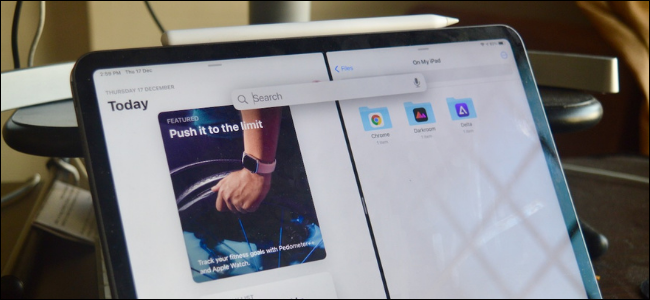 Хамош Патхак
Хамош Патхак
Разделенный просмотр на iPad отлично подходит, когда вы хотите запустить два приложения бок о бок. Но добавление второго приложения может быть запутанным, если вы не используете планшет с клавиатурой. Вот как быстро открывать приложения для iPad в режиме Split View из поиска с помощью клавиатуры.
Возможно, вы знакомы с традиционным методом использования Split View на iPad. Вы проводите пальцем вверх, чтобы открыть док-станцию, и перетаскиваете приложение к краю экрана, чтобы добавить его в разделенный вид. Но что, если приложения, которое вы хотите добавить, нет в Dock?
Как быстро открывать приложения iPad в разделенном представлении с помощью универсального поиска
Функция универсального поиска, представленная в iPadOS 14, упрощает функцию многозадачности, позволяя вам добавить любое приложение в разделенный просмотр.
После открытия приложения на iPad используйте сочетание клавиш Command + Пробел на клавиатуре, чтобы вызвать плавающую функцию универсального поиска. Если у вас нет подключенной клавиатуры, вы можете использовать функцию AssistiveTouch (подробнее об этом в разделе ниже).
Теперь найдите второе приложение, которое вы хотите добавить в разделенный просмотр.
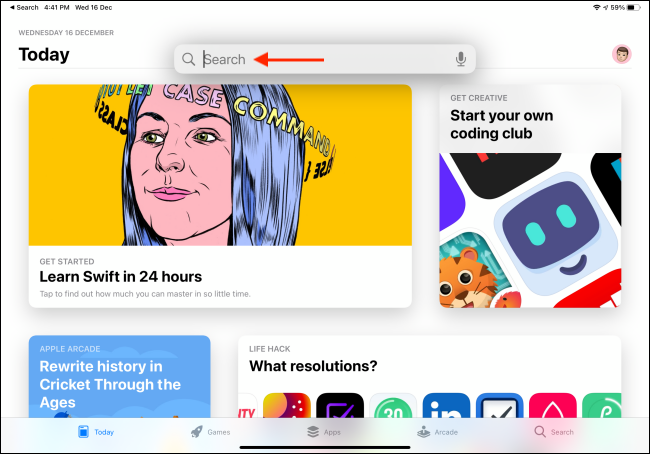
В результатах поиска нажмите и удерживайте значок приложения и перетащите его из окна поиска.
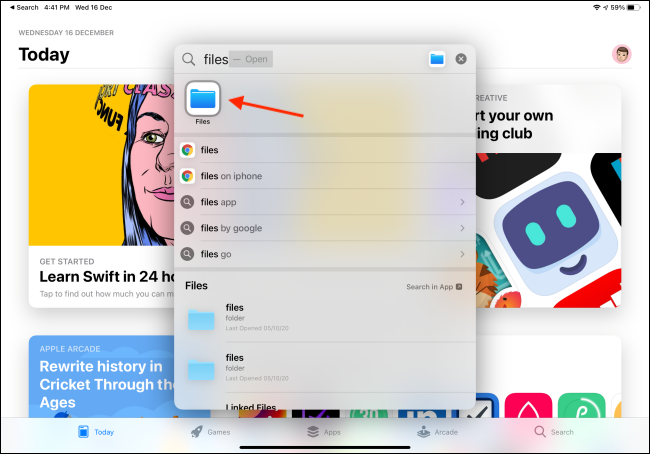
Теперь перетащите его к правому краю экрана iPad и поднимите палец, чтобы закрепить его с правой стороны.
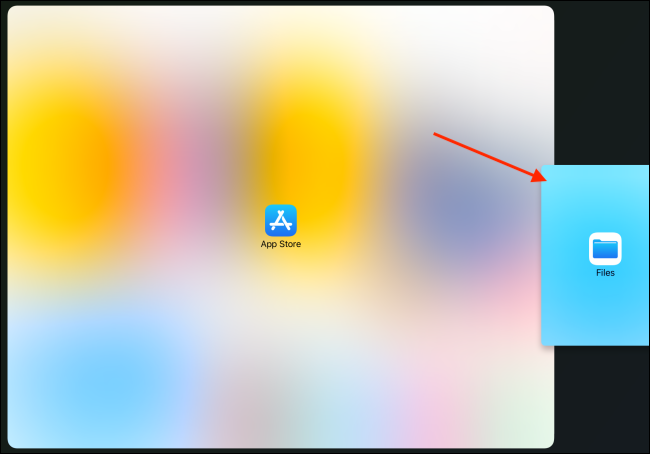
Вы можете использовать значок ручки между двумя приложениями, чтобы изменить их размер.
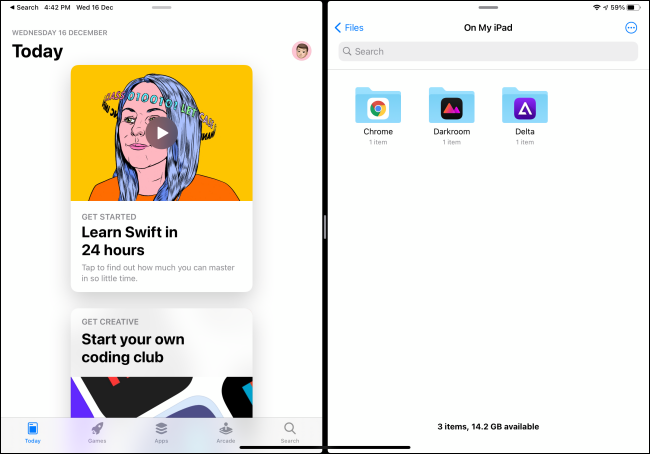
Если вы хотите выйти из режима «Разделить просмотр», перетащите значок ручки к правому краю экрана.
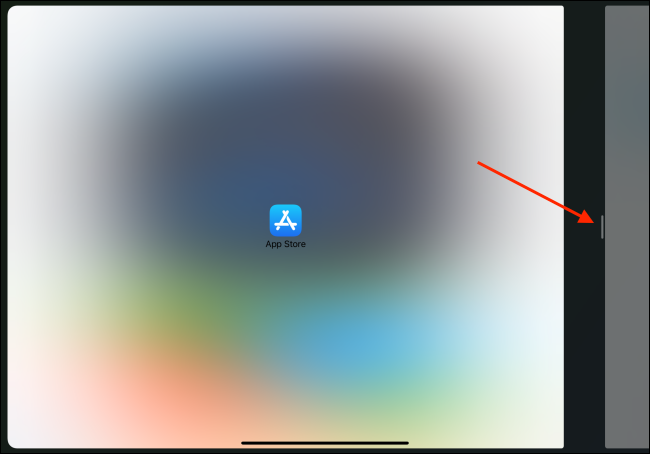
Вы можете использовать этот трюк для замены существующего приложения в режиме Split View, или вы также можете добавить приложение в виде плавающего окна Slide Over.
Как открыть универсальный поиск из любого места без клавиатуры
Как мы упоминали выше, есть обходной путь, чтобы получить эту функцию, даже если вы не используете свой iPad с клавиатурой. AssistiveTouch – это функция универсального доступа, которая выводит на дисплей плавающую кнопку «Домой» с быстрыми жестами. Вы можете назначить жест двойного касания плавающей кнопке «Домой», которая быстро откроет «Универсальный поиск» поверх текущего приложения.
Чтобы включить эту функцию, откройте приложение «Настройки». Оттуда перейдите в раздел «Доступность». Здесь выберите опцию «Touch».
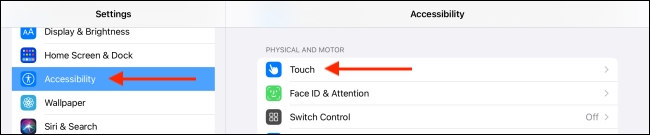
Выберите опцию «AssisitiveTouch».
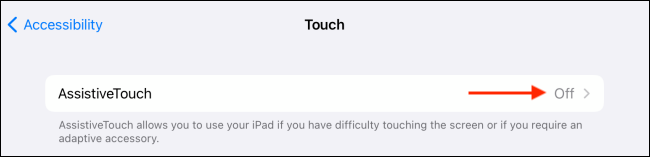
Включите функцию сверху, а затем выберите опцию «Двойное касание».
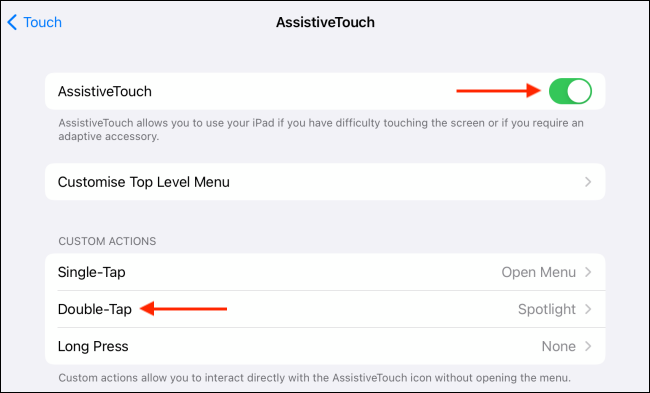
Нажмите «Spotlight» из списка.
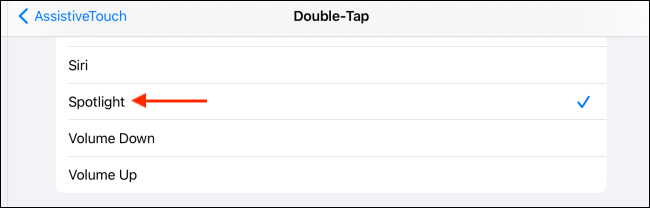
Теперь вы можете дважды нажать кнопку «AssisitiveTouch», чтобы открыть универсальный поиск. Затем найдите приложение и перетащите его к правому краю экрана, чтобы ввести «Split View» (как описано выше).
Знаете ли вы, что вы можете усилить функцию AssistiveTouch, быстро включив ее с помощью специальных возможностей Горячие клавиши?
